Το Text to Columns είναι μια καταπληκτική δυνατότητα στο Excel που αξίζει περισσότερα εύσημα από ό,τι συνήθως.
Όπως υποδηλώνει το όνομα, χρησιμοποιείται για τη διαίρεση κειμένου σε πολλές στήλες.Για παράδειγμα, εάν έχετε όνομα και επίθετο στο ίδιο κελί, μπορείτε να το χρησιμοποιήσετε για να τα χωρίσετε γρήγορα σε δύο διαφορετικά κελιά.
Αυτό είναι χρήσιμο όταν λαμβάνετε δεδομένα από μια βάση δεδομένων ή εισάγετε δεδομένα από άλλες μορφές αρχείων, όπως κείμενο ή CSV.
Σε αυτό το σεμινάριο, θα μάθετε για πολλά χρήσιμα πράγματα που μπορείτε να κάνετε με τις στήλες κειμένου στο Excel.
Περιεχόμενα
- 1 Πού να βρείτε κείμενο σε στήλες στο Excel
- 1.1 Παράδειγμα 1 - Διαχωρίστε το όνομα σε όνομα και επώνυμο
- 1.2 Παράδειγμα 2 - Διαχωρίστε το αναγνωριστικό email σε όνομα χρήστη και όνομα τομέα
- 1.3 Παράδειγμα 3 - Λήψη ριζικού τομέα από τη διεύθυνση URL
- 1.4 Παράδειγμα 4 - Μετατροπή μη έγκυρης μορφής ημερομηνίας σε έγκυρη μορφή ημερομηνίας
- 1.5 Παράδειγμα 5 - Μετατροπή κειμένου σε αριθμούς
- 1.6 Παράδειγμα 6 - Εξάγετε τους πέντε πρώτους χαρακτήρες μιας συμβολοσειράς
- 1.7 Παράδειγμα 7 - Μετατρέψτε έναν αριθμό με αρνητικό πρόσημο σε αρνητικό αριθμό
- 2 Ω, γεια, χαίρομαι που σε γνώρισα.
Πού να βρείτε κείμενο σε στήλες στο Excel
Για πρόσβαση Κείμενο σε στήλες, επιλέξτε το σύνολο δεδομένων και μεταβείτε στα Δεδομένα → Εργαλεία δεδομένων → Κείμενο σε στήλες.
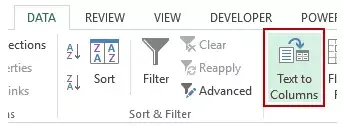
Αυτό θα ανοίξει τον Οδηγό μετατροπής κειμένου σε στήλες.
Αυτός ο οδηγός αποτελείται από τρία βήματα και δέχεται κάποια στοιχεία από τον χρήστη πριν χωρίσει το κείμενο σε στήλες (θα δείτε πώς να χρησιμοποιήσετε αυτές τις διαφορετικές επιλογές στα παρακάτω παραδείγματα).
Για πρόσβαση από κείμενο σε στήλη μπορείτε επίσης να χρησιμοποιήσετεΣυντομεύσεις πληκτρολογίου – ALT + A + E.
Τώρα ας κάνουμε μια βαθιά βουτιά σε μερικά από τα εκπληκτικά πράγματα που μπορείτε να κάνετε με το Κείμενο σε στήλες στο Excel.
Παράδειγμα 1 - Διαχωρίστε το όνομα σε όνομα και επώνυμο
Ας υποθέσουμε ότι έχετε ένα σύνολο δεδομένων που μοιάζει με αυτό:
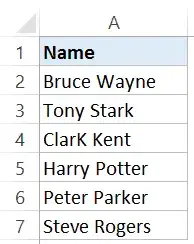
Για να χωρίσετε γρήγορα τα ονόματα και τα επώνυμα και να τα τοποθετήσετε σε ξεχωριστά κελιά, ακολουθήστε τα εξής βήματα:
Αυτό θα σας δώσει αμέσως τα αποτελέσματα για τα ονόματα σε μια στήλη και τα επώνυμα σε μια άλλη.
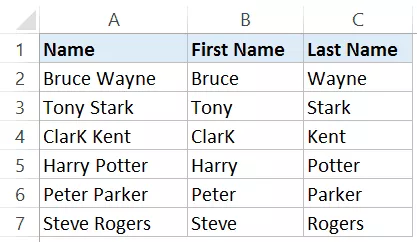
σημειώσεις:
- Αυτή η τεχνική λειτουργεί καλά όταν το όνομά σας αποτελείται μόνο από όνομα και επίθετο.Εάν υπάρχει αρχικό ή μεσαίο όνομα, τότε αυτό μπορεί να μην λειτουργεί. Κάντε κλικ ΕΔΩ Λάβετε λεπτομερείς οδηγίες για το πώς να χειρίζεστε υποθέσεις με διαφορετικούς συνδυασμούς ονομάτων.
- Το αποτέλεσμα που προκύπτει χρησιμοποιώντας τη συνάρτηση Κείμενο σε στήλες είναι στατικό.Αυτό σημαίνει ότι εάν υπάρξει οποιαδήποτε αλλαγή στα αρχικά δεδομένα, θα πρέπει να επαναλάβετε τη διαδικασία για να λάβετε ενημερωμένα αποτελέσματα.
Παράδειγμα 2 - Διαχωρίστε το αναγνωριστικό email σε όνομα χρήστη και όνομα τομέα
Το Κείμενο σε στήλες σάς επιτρέπει να επιλέξετε τον δικό σας οριοθέτη για να χωρίσετε κείμενο.
Αυτό μπορεί να χρησιμοποιηθεί για να χωρίσει τις διευθύνσεις email σε ονόματα χρήστη και ονόματα τομέα, καθώς διαχωρίζονται με το σύμβολο @.
Αυτά είναι τα εικονικά αναγνωριστικά email μερικών καταπληκτικών υπερηρώων (εκτός από τον εαυτό μου, απλώς χάνω χρόνο στο Netflix).
Χρησιμοποιήστε τη δυνατότητα Κείμενο σε στήλες για να χωρίσετε αυτά τα ονόματα χρήστη και τα ονόματα τομέα.
Αυτό θα χωρίσει τη διεύθυνση email και θα σας δώσει το όνομα και το επώνυμο σε ξεχωριστά κελιά.
Παράδειγμα 3 - Λήψη ριζικού τομέα από τη διεύθυνση URL
Εάν χρησιμοποιείτε διευθύνσεις URL ιστού, μερικές φορές μπορεί να χρειαστεί να γνωρίζετε τον συνολικό αριθμό των μοναδικών τομέων ρίζας.
Για παράδειγμα, http://www.google.com/example1 και http://google.com/example2, ο ριζικός τομέας είναι ο ίδιος, ο οποίος είναι www.google.com
Ας υποθέσουμε ότι έχετε ένα σύνολο δεδομένων που μοιάζει με αυτό:
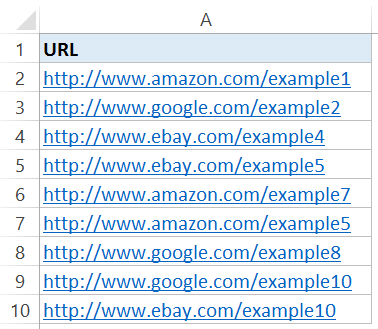
Ακολουθούν τα βήματα για να λάβετε τον ριζικό τομέα από αυτές τις διευθύνσεις URL:
Αυτό θα χωρίσει τη διεύθυνση URL και θα σας δώσει τον ριζικό τομέα (στην τρίτη στήλη επειδή έχει δύο κάθετες προς τα εμπρός πριν από αυτήν).
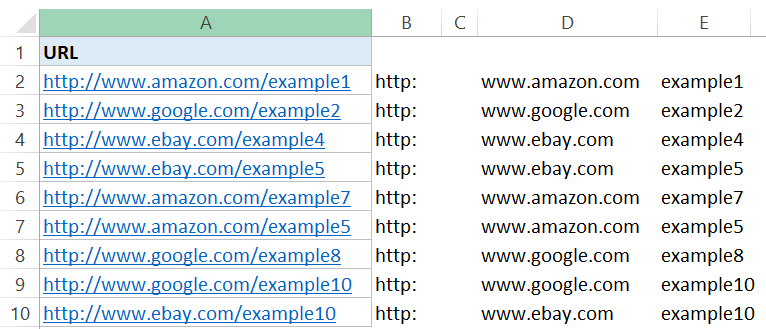
Τώρα, εάν θέλετε να βρείτε τον αριθμό των μοναδικών τομέων, απλώς αφαιρέστε τα διπλότυπα.
Σημείωση: Αυτό λειτουργεί καλά όταν έχετε όλες τις διευθύνσεις URL που ξεκινούν με http://.Εάν όχι, τότε θα λάβετε τον ριζικό τομέα στην πρώτη στήλη.Μια καλή πρακτική είναι να κάνετε αυτές τις διευθύνσεις URL συνεπείς πριν χρησιμοποιήσετε το Κείμενο σε στήλες.
Παράδειγμα 4 - Μετατροπή μη έγκυρης μορφής ημερομηνίας σε έγκυρη μορφή ημερομηνίας
Εάν λαμβάνετε δεδομένα από μια βάση δεδομένων όπως το SAP/Oracle/Capital IQ ή εάν εισάγετε δεδομένα από ένα αρχείο κειμένου, η ημερομηνία ενδέχεται να μην είναι στη σωστή μορφή (δηλ. το Excel δεν την βλέπει ως ημερομηνία).
Υπάρχουν μόνο λίγες μορφές που κατανοεί το Excel, οποιαδήποτε άλλη μορφή πρέπει να μετατραπεί σε έγκυρη μορφή για να χρησιμοποιηθεί στο Excel.
Ας υποθέσουμε ότι έχετε μια ημερομηνία με την ακόλουθη μορφή (όχι έγκυρη μορφή ημερομηνίας Excel).
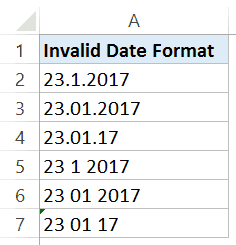
Ακολουθούν τα βήματα για να τα μετατρέψετε σε έγκυρη μορφή ημερομηνίας:
Αυτό μετατρέπει αμέσως αυτές τις μη έγκυρες μορφές ημερομηνίας σε έγκυρες μορφές ημερομηνίας που μπορείτε να χρησιμοποιήσετε στο Excel.
Παράδειγμα 5 - Μετατροπή κειμένου σε αριθμούς
Μερικές φορές οι αριθμοί μετατρέπονται σε κείμενο όταν εισάγετε δεδομένα από μια βάση δεδομένων ή άλλη μορφή αρχείου.
Υπάρχουν διάφοροι τρόποι που μπορεί να συμβεί αυτό:
- Υπάρχει μια απόστροφος πριν από τον αριθμό.Αυτό έχει ως αποτέλεσμα οι αριθμοί να αντιμετωπίζονται ως κείμενο.
- Λάβετε αριθμούς μέσω συναρτήσεων κειμένου όπως ΑΡΙΣΤΕΡΑ, ΔΕΞΙΑ ή ΜΕΣΑ.
Το πρόβλημα με αυτό είναι ότι αυτοί οι αριθμοί (σε μορφή κειμένου) θα είναιΛειτουργίες Excel (π.χ. SUM και AVERAGE) αγνοήθηκαν.
Ας υποθέσουμε ότι έχετε ένα σύνολο δεδομένων όπως το παρακάτω, όπου οι αριθμοί είναι σε μορφή κειμένου (σημειώστε ότι οι αριθμοί είναι στοιχισμένοι προς τα αριστερά).
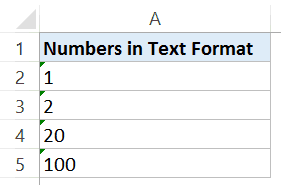
Ακολουθούν τα βήματα για τη μετατροπή κειμένου σε αριθμούς χρησιμοποιώντας Κείμενο σε στήλες
Αυτό θα μετατρέψει αυτούς τους αριθμούς ξανά σε μια κοινή μορφή που μπορεί τώρα να χρησιμοποιηθεί σε τύπους.
Παράδειγμα 6 - Εξάγετε τους πέντε πρώτους χαρακτήρες μιας συμβολοσειράς
Μερικές φορές μπορεί να χρειαστεί να εξαγάγετε τους πρώτους χαρακτήρες μιας συμβολοσειράς.Αυτό μπορεί να συμβεί όταν έχετε δεδομένα συναλλαγής και οι πρώτοι πέντε χαρακτήρες (ή οποιοσδήποτε άλλος αριθμός χαρακτήρων) αντιπροσωπεύουν ένα μοναδικό αναγνωριστικό.
Για παράδειγμα, στο σύνολο δεδομένων που φαίνεται παρακάτω, οι πρώτοι πέντε χαρακτήρες είναι μοναδικοί για μια σειρά προϊόντων.
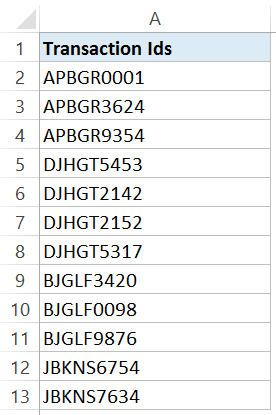
Ακολουθούν τα βήματα για να εξαγάγετε γρήγορα τους πρώτους πέντε χαρακτήρες από αυτά τα δεδομένα χρησιμοποιώντας Κείμενο σε στήλες:
Αυτό θα χωρίσει το σύνολο δεδομένων σας και θα βάλει τους πέντε πρώτους χαρακτήρες κάθε αναγνωριστικού συναλλαγής σε μία στήλη και όλους τους χαρακτήρες στη δεύτερη στήλη.
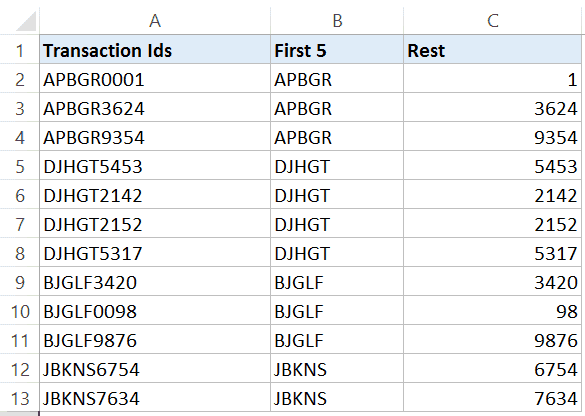
Σημείωση: Μπορείτε επίσης να ορίσετε πολλές κάθετες γραμμές για να χωρίσετε τα δεδομένα σε περισσότερες από 2 στήλες.Απλώς κάντε κλικ οπουδήποτε στην περιοχή προεπισκόπησης δεδομένων και σύρετε τον κέρσορα για να ορίσετε το διαχωριστικό.
Παράδειγμα 7 - Μετατρέψτε έναν αριθμό με αρνητικό πρόσημο σε αρνητικό αριθμό
Αν και αυτό δεν είναι σύνηθες φαινόμενο, μερικές φορές, μπορεί να βρεθείτε να διορθώνετε αριθμούς με το πρόσημο μείον και να κάνετε αυτούς τους αριθμούς αρνητικούς.
Το κείμενο σε στήλες είναι ο τέλειος τρόπος για να κάνετε ταξινόμηση.
Ας υποθέσουμε ότι έχετε ένα σύνολο δεδομένων που μοιάζει με αυτό:
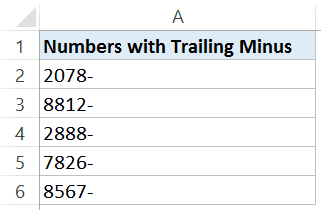
Ακολουθούν τα βήματα για να μετατρέψετε αυτά τα σημάδια μείον σε αρνητικούς αριθμούς:
Αυτό θα τοποθετήσει αμέσως το σύμβολο μείον από το τέλος του αριθμού με τον οποίο ξεκινά.Τώρα μπορείτε εύκολα να χρησιμοποιήσετε αυτούς τους αριθμούς σε τύπους και υπολογισμούς.




